1.下载mysql安装包
官网地址 MySQL :: Download MySQL Installer (Archived Versions)

2.下载完成过后双击运行程序
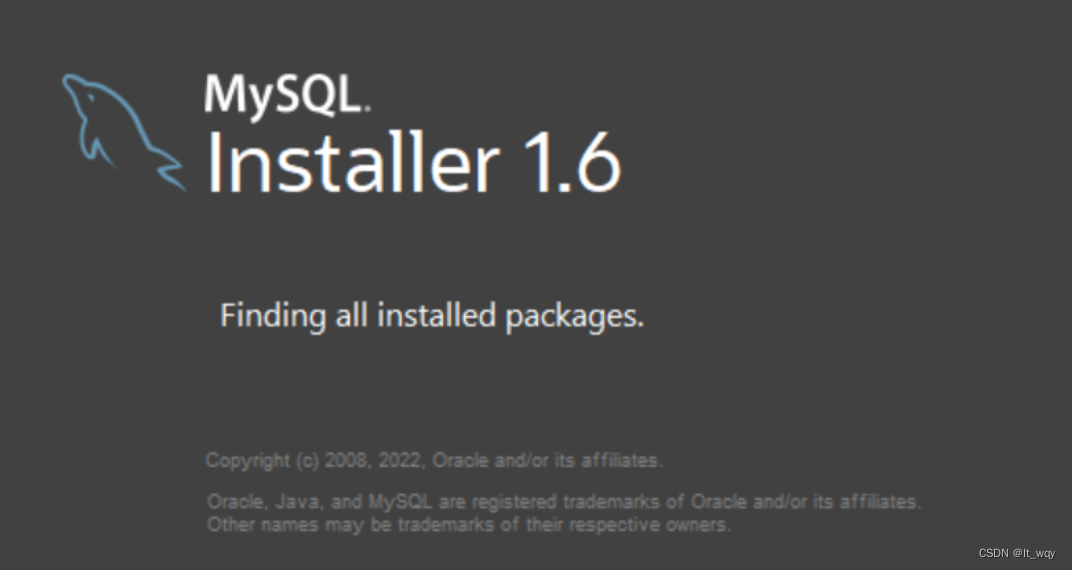
这里选择自定义安装

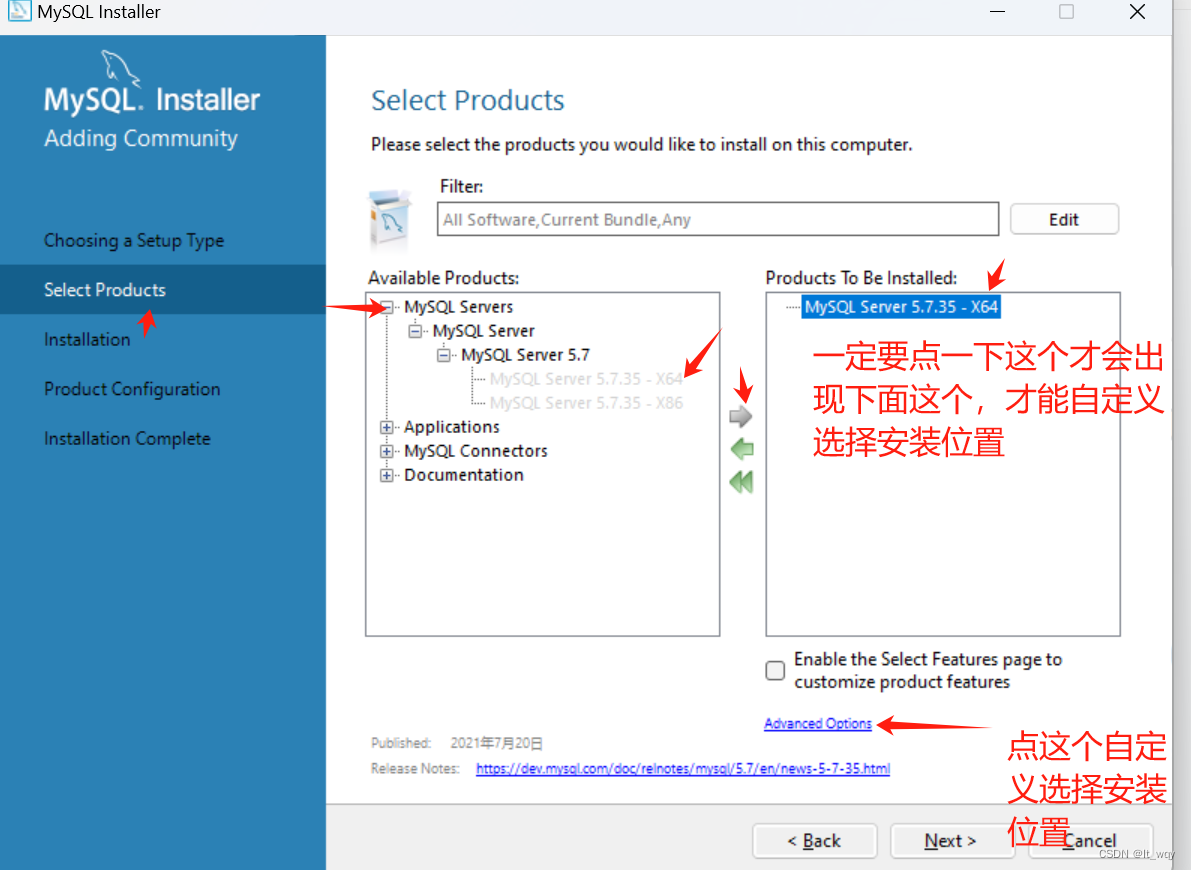



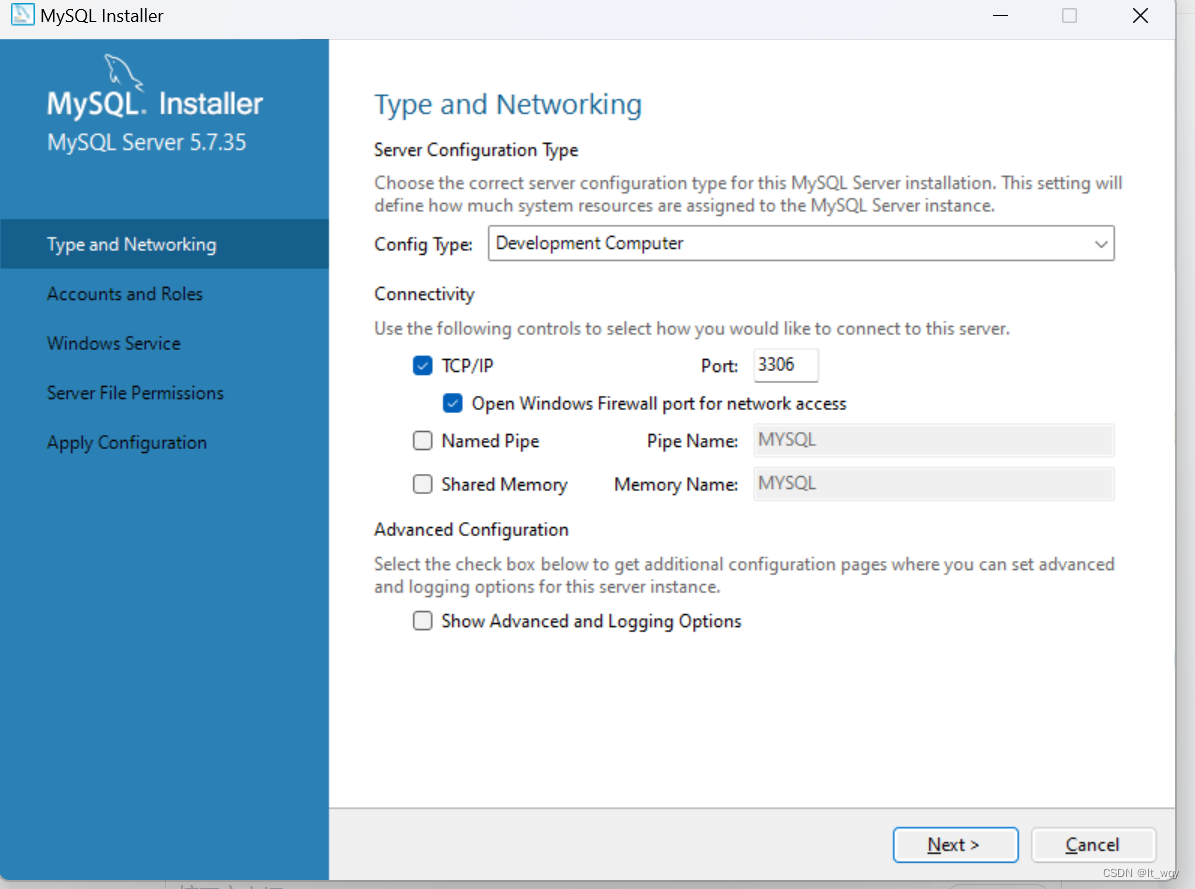
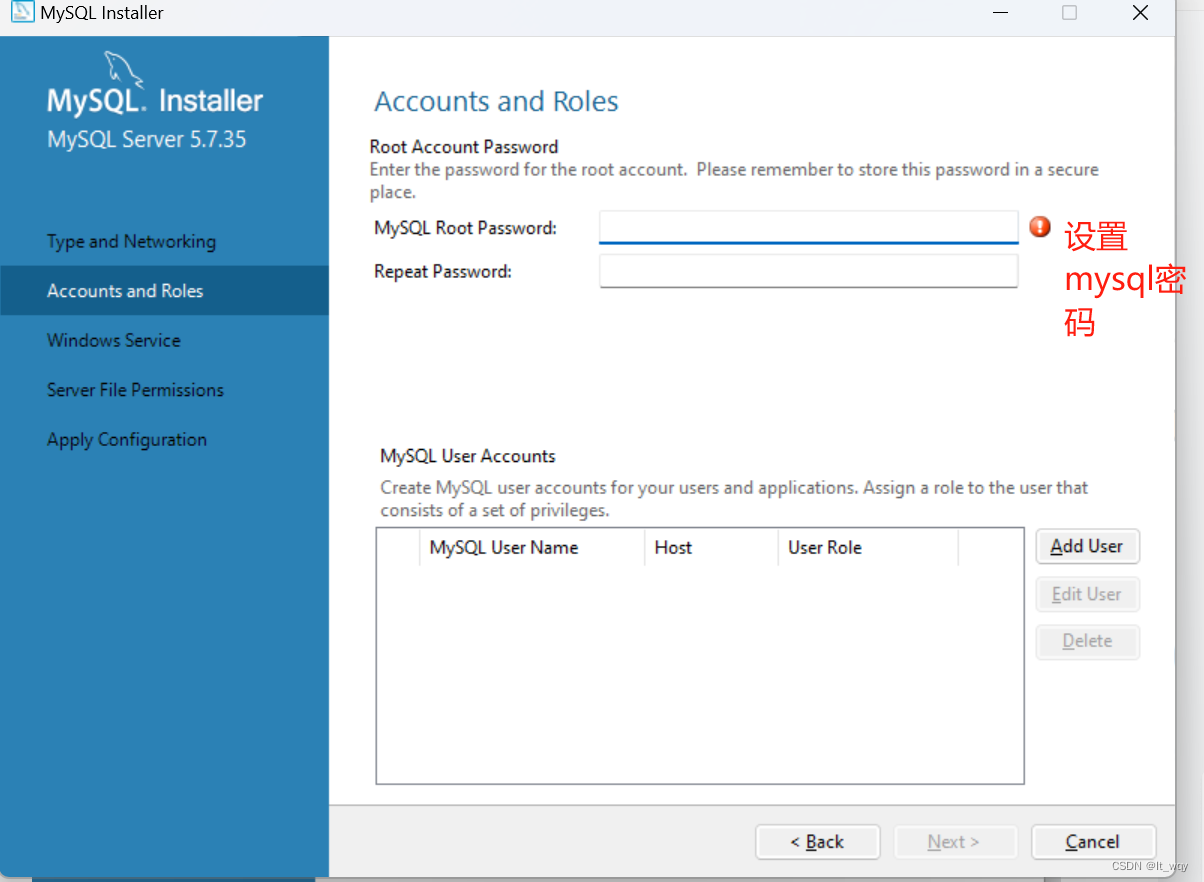


查看mysql是否运行

mysql配置环境变量
变量名和变量值的填写
变量名:MYSQL_HOME
变量值:mysql自己的安装路径
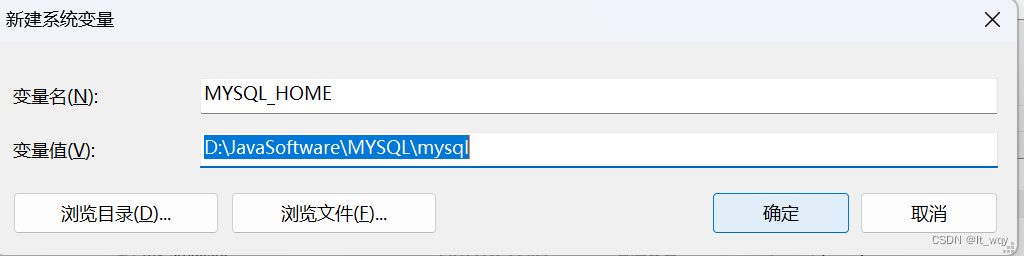
配置path
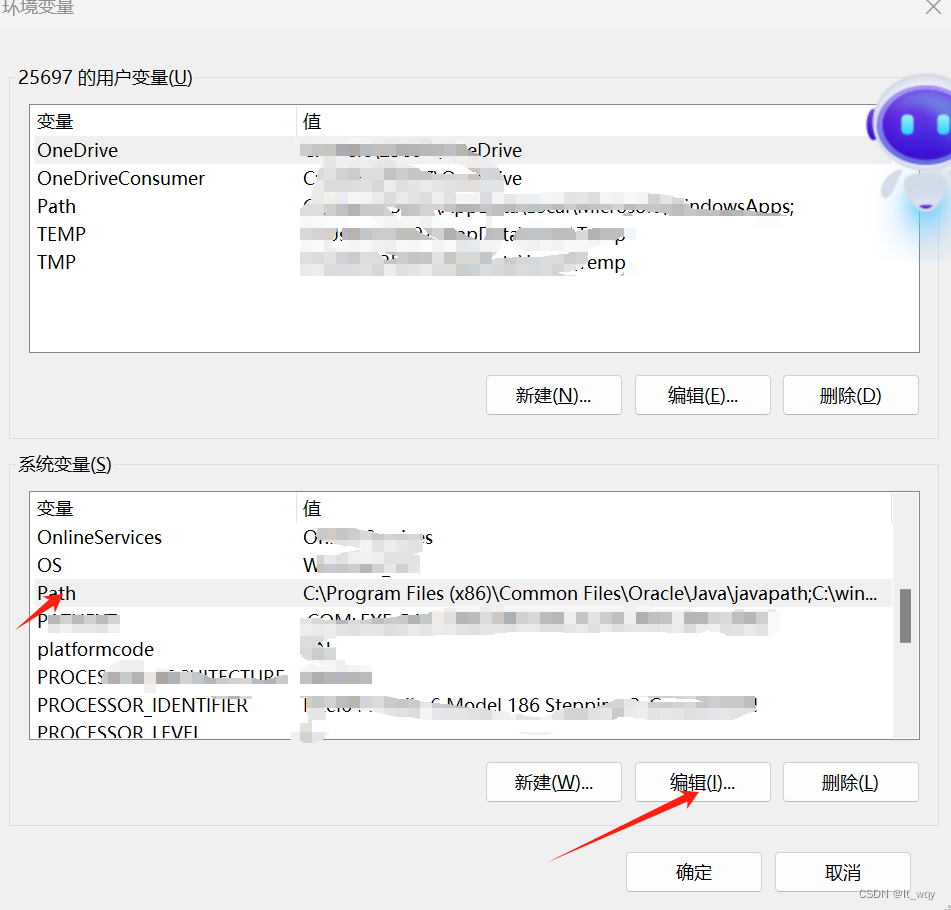
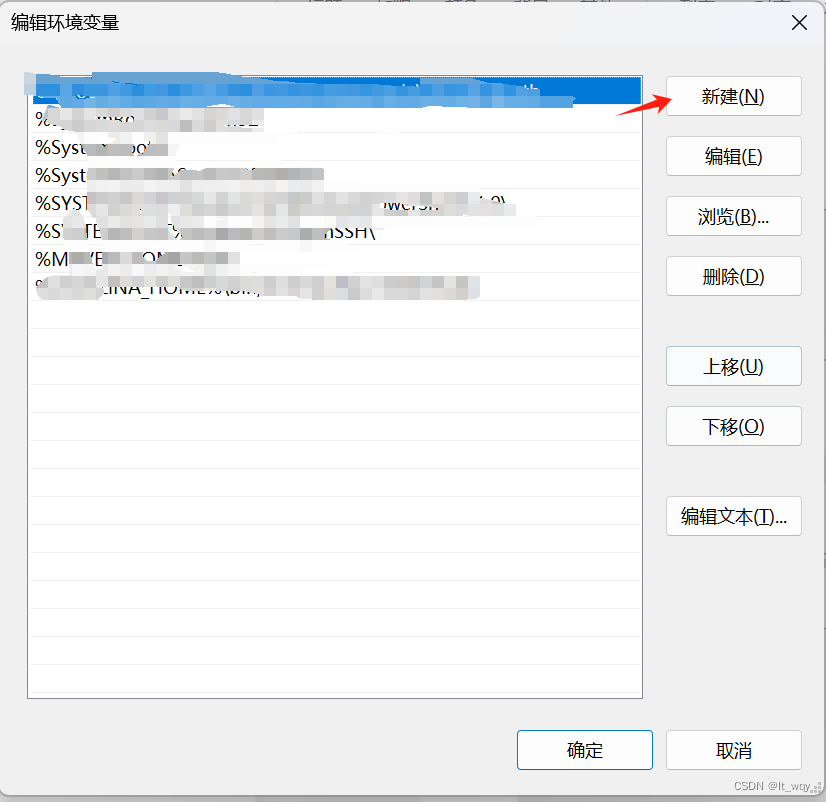

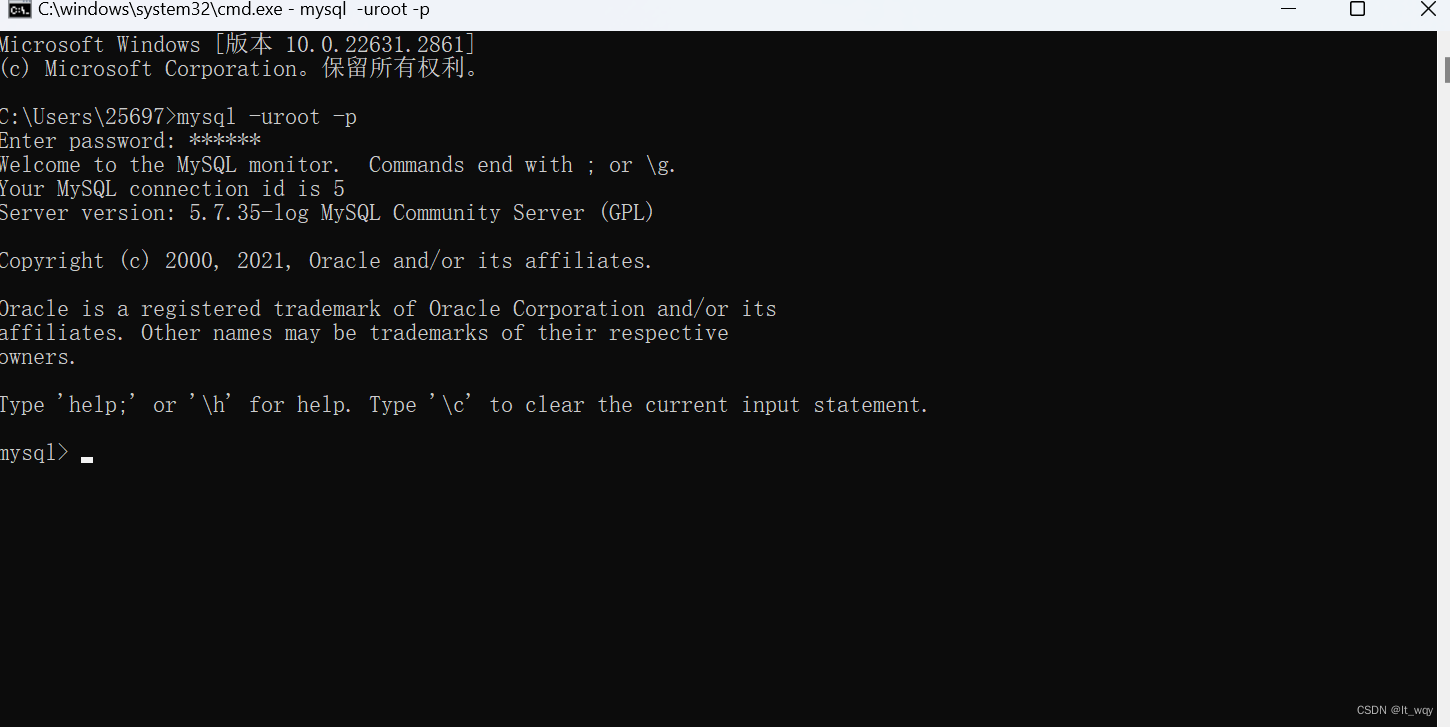
至此环境变量配置成功
mysql的配置文件my.ini
mysql 根目录下新建my.ini,把下面代码复制到my.ini文件里。

[mysql]
# 设置mysql客户端默认字符集
default-character-set=utf8
[mysqld]
#设置3306端口
port = 3306
# 设置mysql的安装目录,有的单斜杠可以,有的需要双斜杠
basedir=C:\Program Files\MySQL
# 设置mysql数据库的数据的存放目录,有的单斜杠可以,有的需要双斜杠
datadir=C:\Program Files\MySQL\data
# 允许最大连接数
max_connections=200
# 服务端使用的字符集默认为8比特编码的latin1字符集
character-set-server=utf8
# 创建新表时将使用的默认存储引擎
default-storage-engine=INNODB





















 816
816











 被折叠的 条评论
为什么被折叠?
被折叠的 条评论
为什么被折叠?








